1. spring 프로젝트 생성
이 링크에서 아래와 같이 선택하여 Spring 프로젝트를 생성

- Maven / Gradle : 필요한 라이브러리를 땡겨오거나 빌드 라이프사이클을 관리한다.
- Spring Boot 버전 선택 : SNAPSHOT은 만들고 있는 버전이므로 완성된 버전을 선택
- Dependencies : 라이브러리 선택
- Thymeleaf : HTML 템플릿 엔진
- Spring Web : tomcat을 포함함
GENERATE를 누르면 내가 지정한 이름으로 zip파일이 다운로드 된다.
압축 파일을 풀고 진행
2. Intellij 다운 및 열기
https://www.jetbrains.com/ko-kr/idea/download/#section=windows
community 버전으로 설치
설치 완료 후 Intellij를 열고 Open을 눌러 프로젝트 열기

build.gradle 선택하여 OK > Open as Project > Trust Project
하면 프로젝트가 열린다

창 밑의 바에서 sync 작업이 열심히 진행중이니 다 될때까지 기다린다.
기다리지 않고 run을 누르면

터미널이 안 보이는 경우 아래 버튼을 이것저것 눌러보자

완료 후 src > main > java > 밑의 Application java 파일을 열어보면

코드 옆에 ▶ 가 자동 생성된다.
눌러보면 실행됨.
run configuration은 sync 작업이 완료되면 자동 생성된다


실행했을 때
Could not target platform: 'Java SE 11' using tool chain: 'JDK 8 (1.8)'.
가 뜨는 경우
spring 프로젝트를 java 11 버전으로 만들어놓고
시스템엔 8버전이 있어서 11을 못 찾아서 그렇슴
3. JAVA 11 설치 및 세팅
https://www.oracle.com/kr/java/technologies/javase-jdk11-downloads.html
다운로드 후 . . .
내 PC > 우클릭 속성 >

고급 시스템 설정 > 환경변수 >
편집을 눌러 JAVA_HOME 시스템 변수를 jdk-11로 맞춰주자

3-1 Intellij Project Structure 세팅
Ctrl + Alt + Shift + S 혹은 좌측 상단 File > Project Structure

Project SDK 를 11version으로 세팅
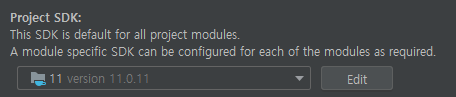
3-2 Gradle 세팅

build.gradle 파일에 11버전으로 표시되어있는지 확인.
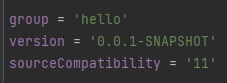
Ctrl + Alt + S 혹은 좌측 상단 File > Settings
gradle을 검색하여 gradle 메뉴 클릭
- Gradle JVM : JAVA_HOME 11version으로 선택
- Build and rung using & Rung tests using : Intellij 로 하면 조금 더 실행속도가 빠르다고 한다.

실행


'코딩 관련 > Spring 관련' 카테고리의 다른 글
| [JPA] BaseTimeEntity LocalDateTime format 변경 (0) | 2021.07.06 |
|---|---|
| intellij Spring boot profile 적용 (0) | 2021.07.06 |
| [Spring Boot] Interceptor 관련하여.. (0) | 2021.02.25 |
| [Spring][Maven] Maven 프로젝트 라이브러리에 jar 추가하기 (0) | 2020.12.18 |
| [Spring] vo 여러개 전달하기. LIST<VO> vo를 list 로 넘기기 / 받기 (8) | 2020.10.08 |